win11系统耳机杂音怎么解决 win11耳机插口出现杂音如何处理
更新时间:2023-05-06 09:08:43作者:yang
win11系统耳机杂音怎么解决,Win11系统是近期最热门的操作系统之一,但是使用过程中很多用户遇到了耳机杂音的问题。这一问题的出现影响了使用体验,让很多人倍感烦恼。而对于Win11耳机插口出现杂音的用户,我们也有一些处理方法可以提供。下面我们将为大家详细介绍Win11系统耳机杂音怎么解决,希望能够帮助到大家。
操作方法:
1、首先,在Windows11桌面右下角右键点击声音图标。打开声音设置。
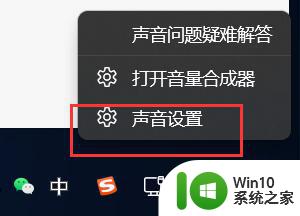
2、进入声音设置后,在最下面找到更多声音设置。
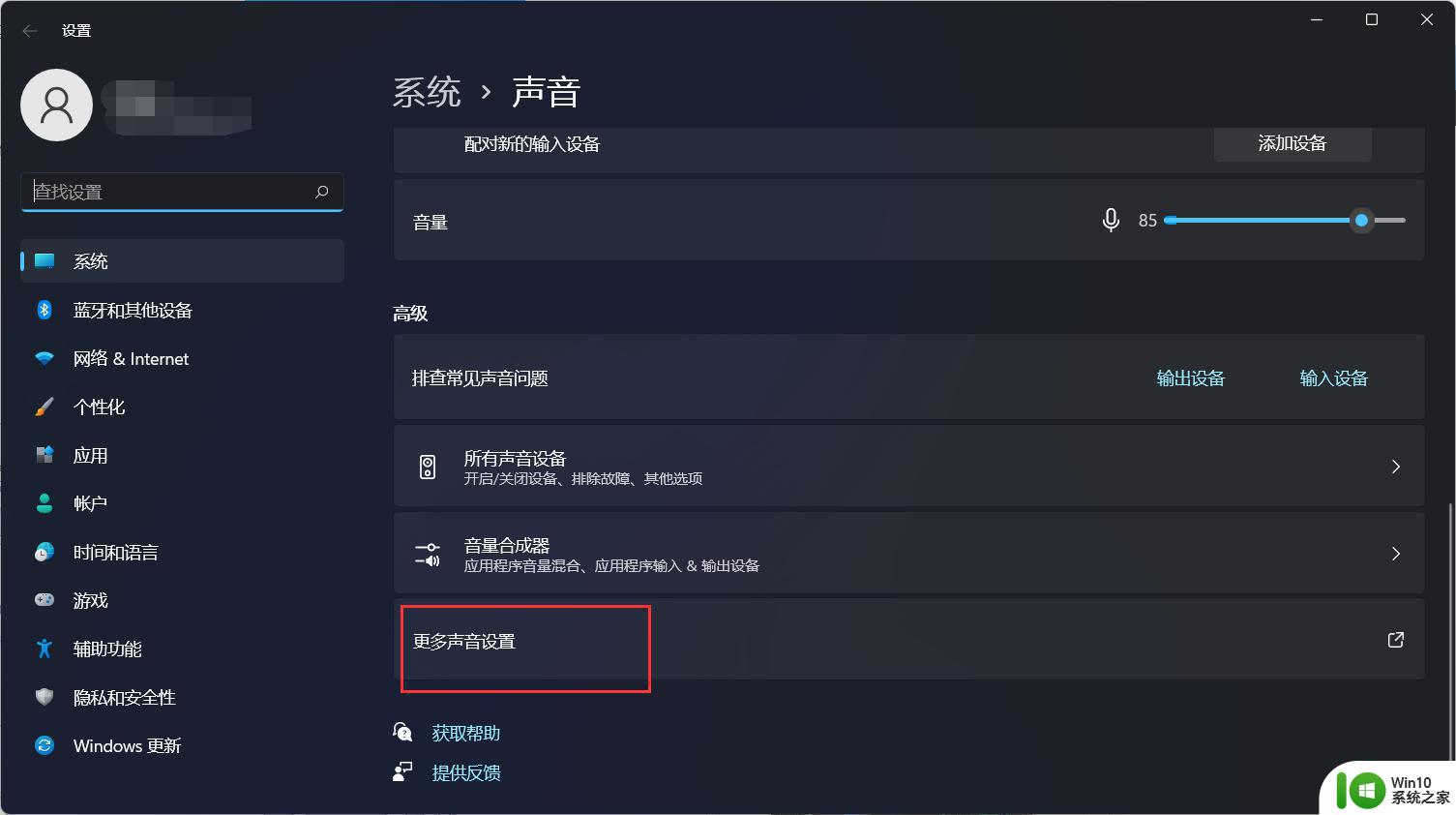
3、右键点击扬声器,找到属性。
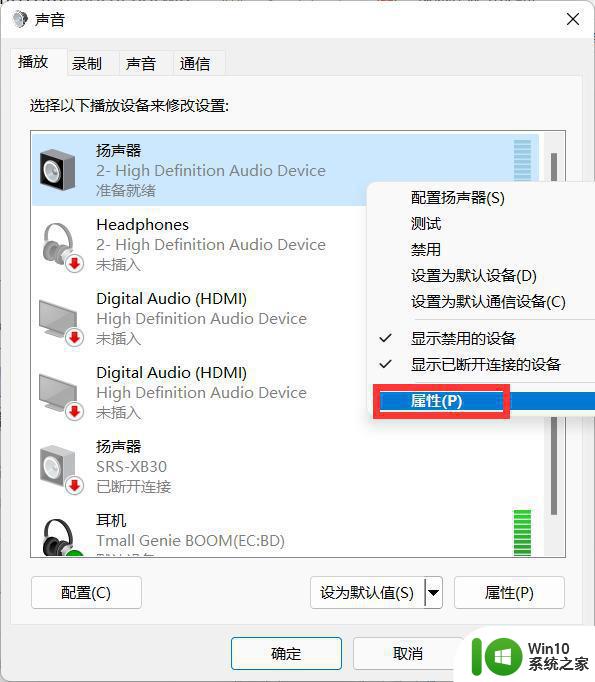
4、接着在打开的扬声器属性窗口中,点击“级别”标签。
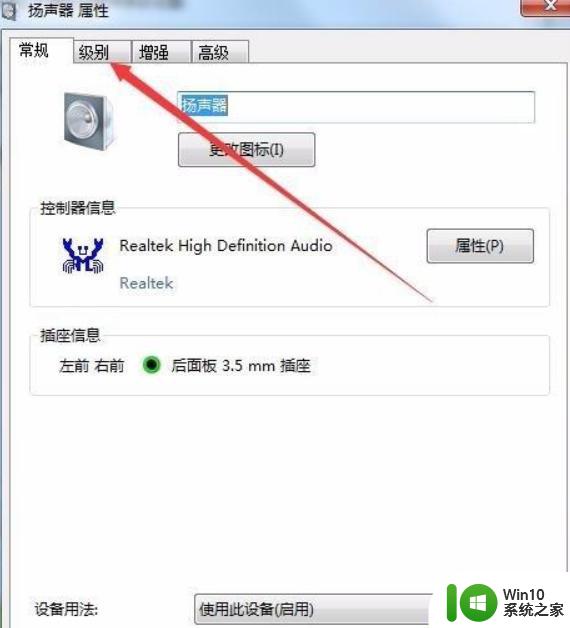
5、在打开的级别设置窗口中,把“麦克风”一项设置为0。最后点击确定按钮 。
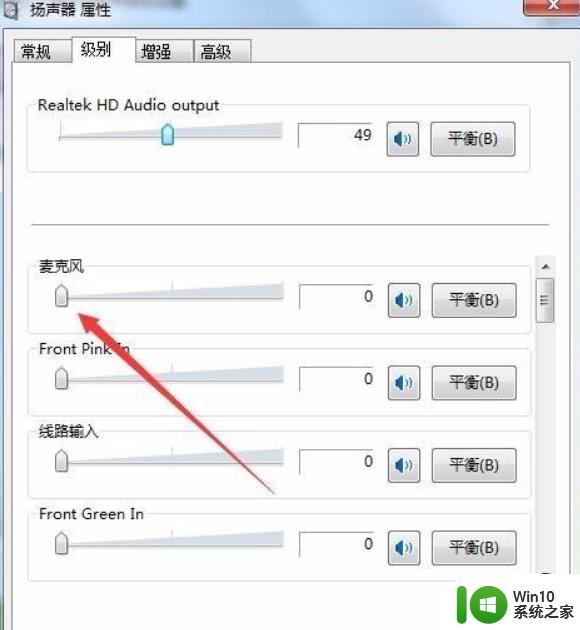
6、接着点击声音设置窗口中的“录制”标签。
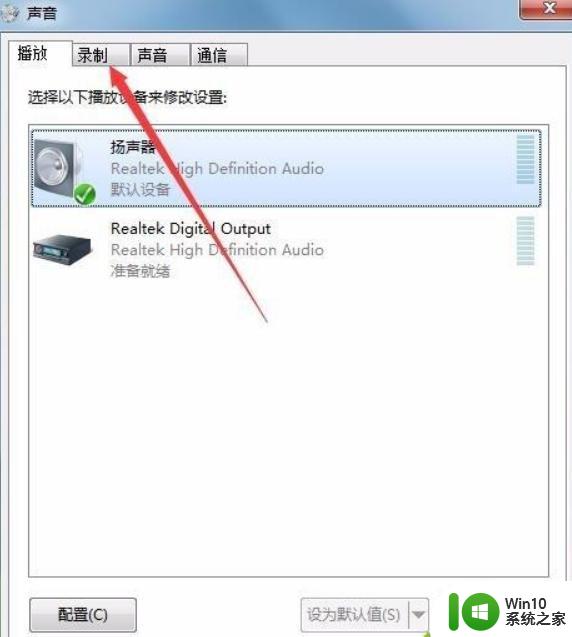
7、在录制窗口中,点击“麦克风”一项,然后点击右下角的“属性”按钮 。
8、同样在麦克风属性窗口中,点击“级别”标签。

9、在打开的麦克风级别设置窗口中,把麦克风级别设置为0。最后点击确定按钮 。这样再试一下声卡的电流声就没有了。
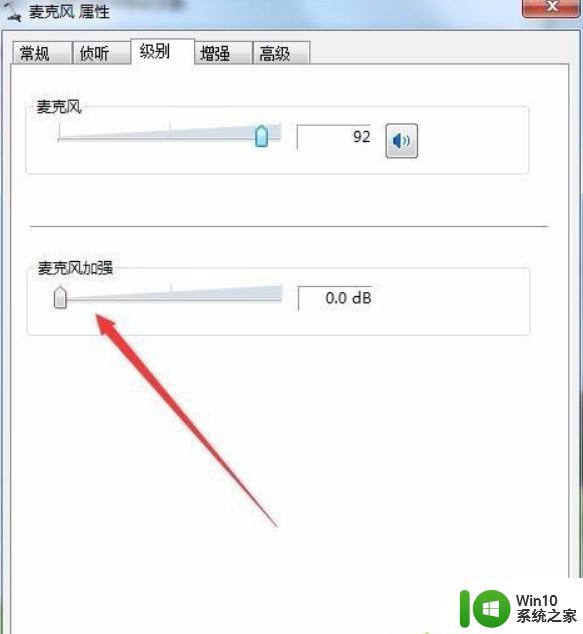
如果遇到win11系统耳机杂音问题,可以通过以下方法尽快解决:检查耳机插头是否清洁,重新插拔耳机,升级或降级音频驱动程序,或者检查电脑硬件是否有问题。当然,在日常使用中,注意保养耳机和电脑设备也是非常重要的。希望能帮助大家解决该问题,享受更加清晰舒适的听觉体验。
win11系统耳机杂音怎么解决 win11耳机插口出现杂音如何处理相关教程
- win11电脑耳机有杂音滋滋如何修复 win11耳机有杂音滋滋怎么解决
- win11声音有杂音如何解决 win11重启后声音有杂音如何处理
- win11插耳机音质很差如何解决 win11耳机声音音质差怎么办
- win11插耳机没声音的解决教程 win11插耳机无声音怎么办
- win11耳机无声音但扬声器正常发声怎么办 win11系统耳机插上后声音出问题怎么解决
- win11音响杂音原因分析及解决方法 win11电脑连接音箱出现杂音的解决办法
- win11麦克风有杂音滋滋怎么解决 win11麦克风有杂音怎么解决
- win11插入耳机才有声音如何处理 win11耳机无声音问题解决方法
- win11系统耳机和音箱同时播放声音怎么解决 win11电脑耳机和音响同时出声怎么办
- win11耳机声音小怎么办 win11如何解决耳机声音小
- win11外放有声音耳机没声音 Win11耳机没有声音的多种解决方案
- win11笔记本系统声音有杂音修复方法 win11笔记本声音有杂音怎么解决
- win11系统启动explorer.exe无响应怎么解决 Win11系统启动时explorer.exe停止工作如何处理
- win11显卡控制面板不见了如何找回 win11显卡控制面板丢失怎么办
- win11安卓子系统更新到1.8.32836.0版本 可以调用gpu独立显卡 Win11安卓子系统1.8.32836.0版本GPU独立显卡支持
- Win11电脑中服务器时间与本地时间不一致如何处理 Win11电脑服务器时间与本地时间不同怎么办
win11系统教程推荐
- 1 win11安卓子系统更新到1.8.32836.0版本 可以调用gpu独立显卡 Win11安卓子系统1.8.32836.0版本GPU独立显卡支持
- 2 Win11电脑中服务器时间与本地时间不一致如何处理 Win11电脑服务器时间与本地时间不同怎么办
- 3 win11系统禁用笔记本自带键盘的有效方法 如何在win11系统下禁用笔记本自带键盘
- 4 升级Win11 22000.588时提示“不满足系统要求”如何解决 Win11 22000.588系统要求不满足怎么办
- 5 预览体验计划win11更新不了如何解决 Win11更新失败怎么办
- 6 Win11系统蓝屏显示你的电脑遇到问题需要重新启动如何解决 Win11系统蓝屏显示如何定位和解决问题
- 7 win11自动修复提示无法修复你的电脑srttrail.txt如何解决 Win11自动修复提示srttrail.txt无法修复解决方法
- 8 开启tpm还是显示不支持win11系统如何解决 如何在不支持Win11系统的设备上开启TPM功能
- 9 华硕笔记本升级win11错误代码0xC1900101或0x80070002的解决方法 华硕笔记本win11升级失败解决方法
- 10 win11玩游戏老是弹出输入法解决方法 Win11玩游戏输入法弹出怎么办
win11系统推荐
- 1 win11系统下载纯净版iso镜像文件
- 2 windows11正式版安装包下载地址v2023.10
- 3 windows11中文版下载地址v2023.08
- 4 win11预览版2023.08中文iso镜像下载v2023.08
- 5 windows11 2023.07 beta版iso镜像下载v2023.07
- 6 windows11 2023.06正式版iso镜像下载v2023.06
- 7 win11安卓子系统Windows Subsystem For Android离线下载
- 8 游戏专用Ghost win11 64位智能装机版
- 9 中关村win11 64位中文版镜像
- 10 戴尔笔记本专用win11 64位 最新官方版